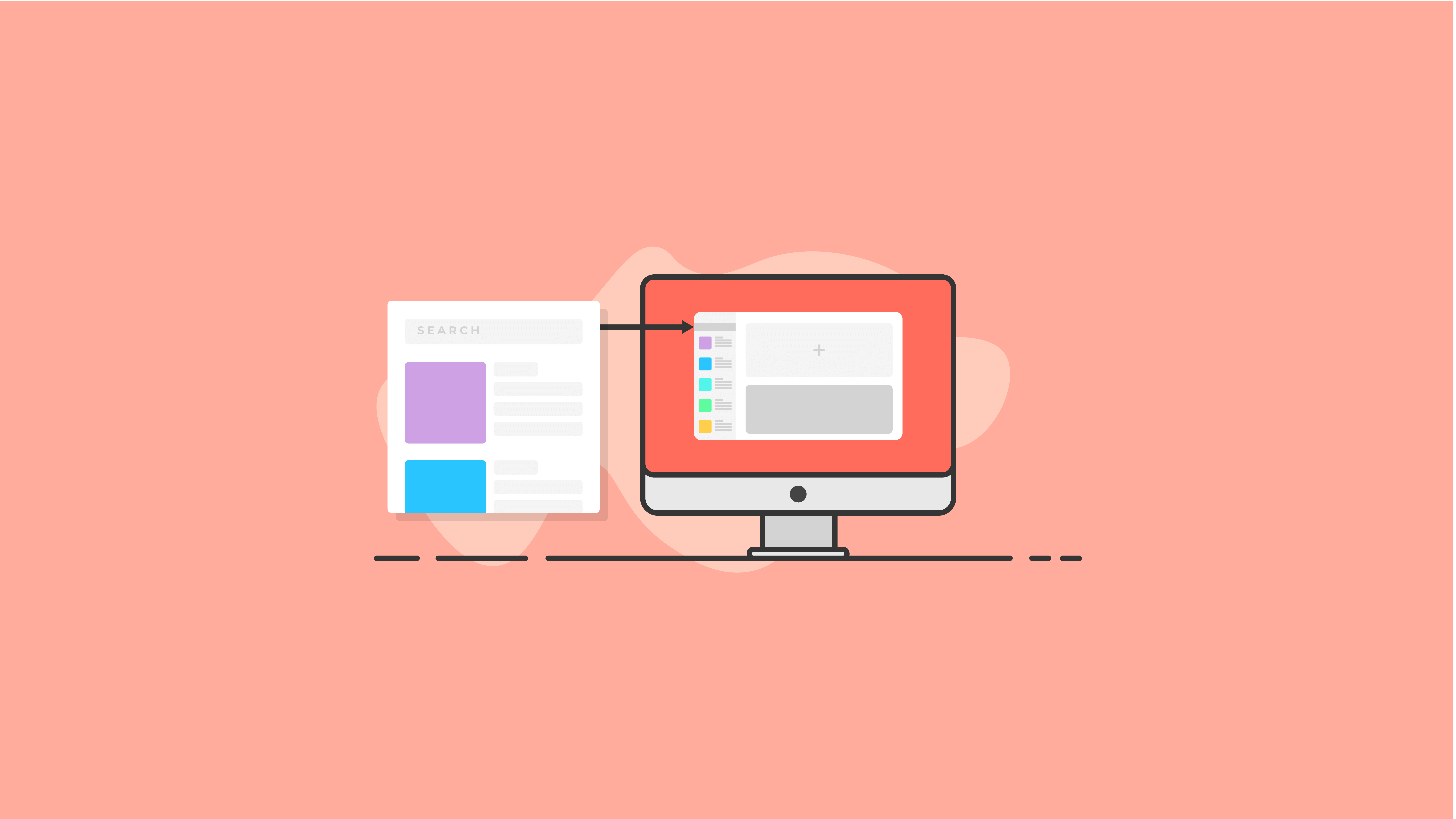Katalog bloków WordPress: niezbędny przewodnik
Opublikowany: 2020-10-23Katalog bloków WordPress to nowy sposób, w jaki użytkownicy WordPressa mogą odkrywać, instalować i testować bloki WordPress innych firm z poziomu edytora bloków WordPress. Wprowadzony w WordPress 5.5 katalog bloków WordPress ułatwia znalezienie bloku WordPress, który najlepiej odpowiada Twoim potrzebom.
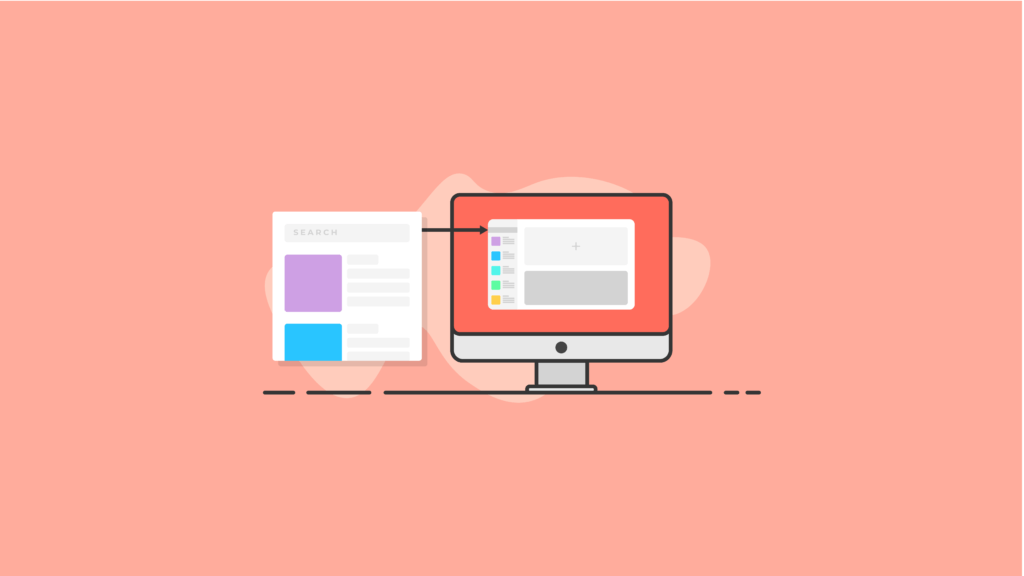
Jeśli nie słyszałeś jeszcze o katalogu bloków WordPress, nie jesteś sam. W tym przewodniku omówimy wszystko, co musisz wiedzieć o nowym katalogu bloków. Wyjaśnimy również, jak zacząć korzystać z Block Director, aby usprawnić przepływ treści.
Czym jest katalog bloków WordPress?
Katalog bloków WordPress to kategoria bezpłatnych wtyczek WordPress, które zapewniają bloki WordPress innych firm do użytku w edytorze bloków WordPress.
Nowy katalog bloków WordPress jest wbudowany bezpośrednio w edytor bloków, dzięki czemu możesz instalować nowe typy bloków w swojej witrynie bez opuszczania edytora. Katalog bloków został zaprojektowany, aby ułatwić użytkownikom wyszukiwanie i instalowanie bloków WordPress bezpośrednio z edytora bloków, dzięki czemu możesz szybko dodać typ bloku, którego potrzebujesz do swojej treści.
Aby przeszukać katalog bloków WordPress, użyj ikony „+” w lewym górnym rogu strony, aby użyć nowego modułu wstawiania bloków i wyszukać dostępne bloki.
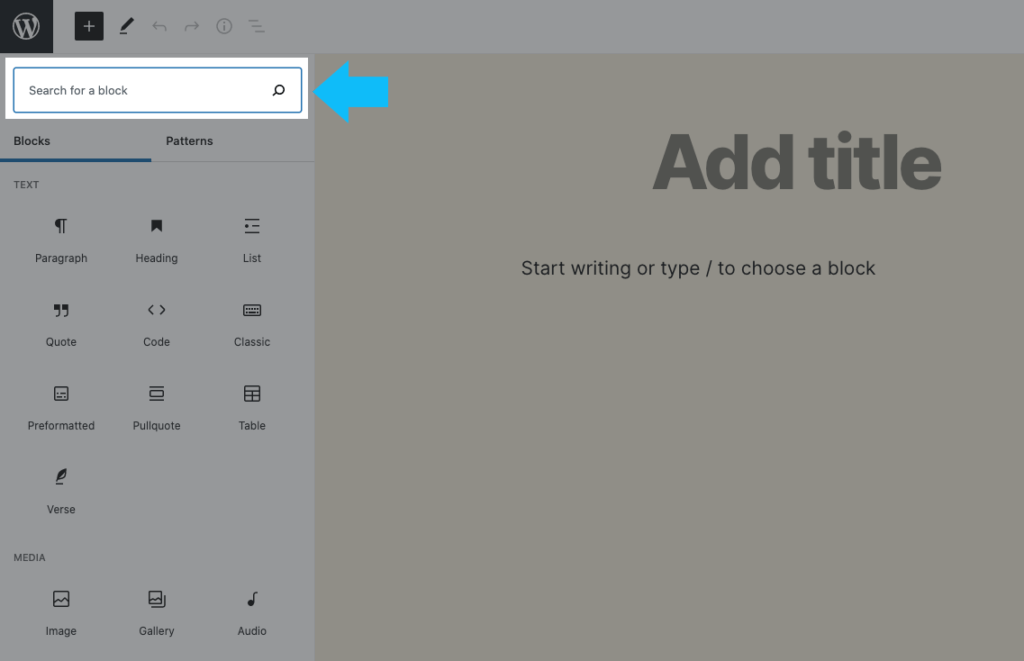
Oto kilka ważnych rzeczy, o których należy pamiętać w katalogu bloków WordPress:
- Funkcja wyszukiwania w katalogu blokowym jest dostępna tylko dla ról użytkowników WordPress, którzy mają uprawnienia do dodawania lub instalowania wtyczek.
- Jeśli dodasz blok innej firmy z katalogu bloków, odpowiednia wtyczka WordPress zostanie zainstalowana w Twojej witrynie. Jeśli więc widzisz nową wtyczkę zainstalowaną w swojej witrynie i nie pamiętasz jej instalowania, sprawdź, czy wtyczka jest wtyczką blokującą WordPress.
- Katalog bloków WordPres pobiera zarówno wbudowane domyślne bloki WordPress, jak i wtyczki blokowe WordPress innych firm, dzięki czemu można je zainstalować bezpośrednio z edytora stron/postów.
- Wyniki wyszukiwania wtyczek blokowych innych firm zależą od kilku wymagań, które muszą spełnić programiści (omówione bardziej szczegółowo w dalszej części tego artykułu).
Historia katalogu bloków WordPress
Katalog bloków WordPress jest wynikiem głównych dyskusji WordPress na temat tego, jak należy odróżnić wtyczki blokowe od innych darmowych wtyczek dostępnych w katalogu wtyczek WordPress.org.
Katalog bloków WordPress był wysiłkiem rozwojowym między zespołami, który obejmował poważne aktualizacje dotyczące:
- Procesy aktualizacji wtyczki WordPress
- Repozytorium wtyczek WordPress
- Integracja z inserterem edytora bloków WordPress
Wersja 8.4 polecanej wtyczki Gutenberg WordPress była wtedy, gdy katalog bloków został połączony z rdzeniem WordPress; 11 sierpnia 2020 w WordPress 5.5.
Cel WordPress Block Directory
Nowy katalog bloków WordPress jest oddzielony od głównego katalogu wtyczek WordPress.org, więc przeglądasz zwykłe wtyczki WordPress lub wtyczki z pojedynczymi blokami.
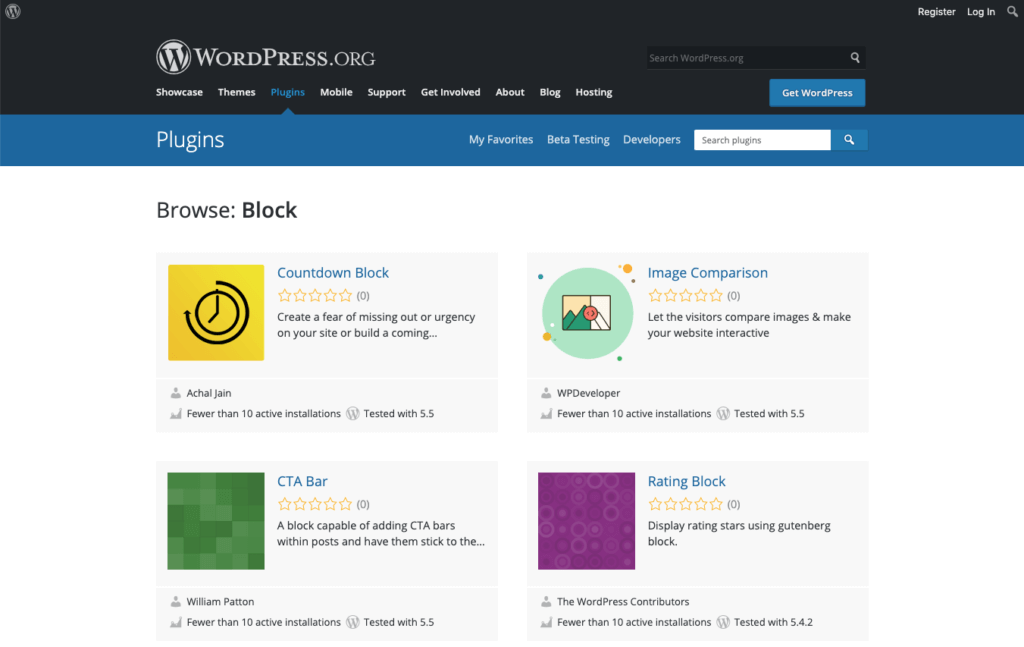
Katalog bloków został zaprojektowany, aby pomóc odróżnić wtyczki blokowe, które są tylko w języku JavaScript i rejestrują tylko bloki WordPress, od tradycyjnych wtyczek WordPress, które mają więcej funkcji.
Czym są bloki WordPress?
Bloki WordPress to elementy strony, których można używać w edytorze bloków WordPress, aby pomóc w organizacji i projektowaniu treści postów i stron na blogu. Od obrazów, przez cytaty, po listy i umieszczane w mediach, jest blok WordPress na prawie wszystko.
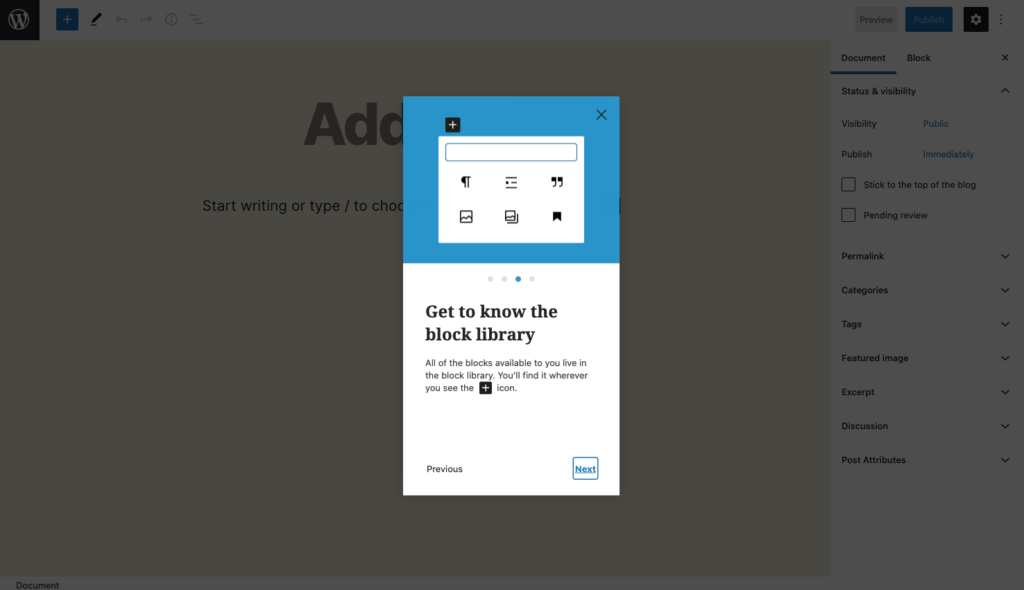
Wbudowane domyślne bloki WordPress
WordPress zawiera bibliotekę wbudowanych domyślnych bloków. Oto tabela z niektórymi najczęściej używanymi blokami. Ta tabela zawiera niektóre domyślne bloki WordPress zawarte w WordPress w nowym edytorze bloków.
| Blok WordPress | Opis |
|---|---|
| Audio | Osadź prosty odtwarzacz audio. |
| guziki | Prowadź konwersje za pomocą pięknych przycisków. |
| Kategorie | Wyświetl listę wszystkich kategorii. |
| Klasyczny | Użyj klasycznego edytora WordPress |
| Kod | Wyświetlaj fragmenty kodu, które uwzględniają odstępy i tabulatory. |
| Kolumny | Dodaj blok, który wyświetla zawartość w wielu kolumnach, a następnie dodaj dowolne bloki zawartości. |
| Okładka | Dodaj obraz lub wideo z nakładką tekstową — idealne do nagłówków. |
| Osadzać | Osadzaj filmy, obrazy, tweety, dźwięk i inne treści ze źródeł zewnętrznych. |
| Plik | Dodaj link do pliku do pobrania. |
| Galeria | Wyświetlaj wiele obrazów w bogatej galerii. |
| Nagłówek | Wprowadź nowe sekcje i uporządkuj zawartość, aby pomóc odwiedzającym (i wyszukiwarkom) zrozumieć strukturę zawartości. |
| Obraz | Wstaw obraz, aby stworzyć wizualne oświadczenie. |
| Ostatni post | Wyświetl listę swoich najnowszych postów. |
| Lista | Utwórz listę punktowaną lub numerowaną. |
| Ustęp | Elementem budulcowym wszelkiej narracji. |
| Wyciągnij cytat | Nadaj szczególnego zainteresowania wizualnego cytat z tekstu. |
| Cytat | Podkreśl wizualny tekst cytowanego tekstu. |
| Więcej | Dodaje element „Czytaj więcej” |
| Separator | Utwórz przerwę między pomysłami lub sekcjami za pomocą poziomego separatora. |
| Krótki kod | Wstaw dodatkowe niestandardowe elementy za pomocą skrótów WordPress. |
| Odstępnik | Dodaj odstęp między blokami i dostosuj wysokość. |
Po zalogowaniu się do panelu administracyjnego (zakładając, że korzystasz z WordPress 5.0 lub nowszego) i klikniesz, aby napisać nowy post, natychmiast zauważysz panel edycji treści oparty na blokach.
Wcześniej ta sekcja edytora postów była jednym dużym polem treści, które zawierało standardowe elementy sterujące formatowaniem tekstu.
Porównując starą wersję edytora z nową wersją opartą na blokach, było to duże ulepszenie dla użytkowników.
Ogólne wrażenia podczas edycji w nowej wersji są znacznie bardziej uproszczone i wolne od zakłóceń. Daje ci wyraźną widoczność głównego „płótna” bez innych elementów, które w większości były niepotrzebne.
Co to jest wtyczka blokująca WordPress?
A Wtyczka blokująca WordPress to stosunkowo mała, prosta wtyczka WordPress, która zapewnia pojedynczy blok WordPress. Wtyczka jest zasadniczo blokiem.
Katalog bloków WordPress pomaga organizować wtyczki blokowe innych firm w kategorii innej niż tradycyjne wtyczki WordPress, dzięki czemu można je łatwiej wyszukiwać i instalować.
Jak korzystać z bloków WordPress?
Rozpoczynając pracę nad nową zawartością witryny, niezależnie od tego, czy jest to nowa strona, czy wpis na blogu, zauważysz, że każdy element zawartości, który dołączasz (np. obraz lub akapit tekstu) jest konwertowany na osobny blok.
Możesz w zasadzie myśleć o bloku jak opakowaniu, które jest umieszczane wokół każdego fragmentu treści, który umieszczasz w swoim poście lub na stronie. Ale system blokowy nie zmienia niczego w poszczególnych elementach treści ani w sposobie ich wyświetlania w witrynie. Obraz jest nadal obrazem i nie wygląda inaczej dla użytkownika końcowego.
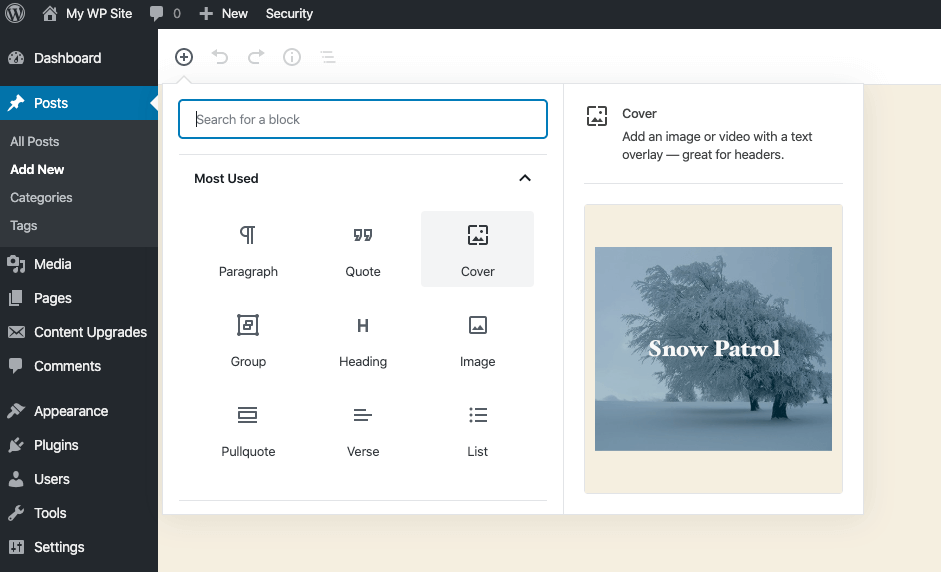
Przekonasz się, że tworzenie treści za pomocą bloków jest bardzo intuicyjne. Kiedy zaczynasz tworzyć nową stronę lub post, WordPress zaprasza Cię do wybrania typu bloku lub rozpoczęcia pisania tekstu.
Po zakończeniu akapitu tekstu naciśnij Enter, a WordPress automatycznie przeniesie Cię do nowego bloku.
Jeśli chcesz dodać inny blok poza akapitem tekstowym, po prostu kliknij ikonę „+” znajdującą się w edytorze bloków w lewym górnym rogu.
Każdy typ bloku dostępny do wyboru jest wysoce konfigurowalny na wiele sposobów. Przy odrobinie czasu i eksperymentów będziesz w stanie sprawić, by każdy blok wyglądał dokładnie tak, jak sobie wyobrażałeś.
Korzyści z edytora bloków
Wprowadzenie edytora opartego na blokach przyniosło szereg korzyści twórcom treści WordPress.
Po pierwsze, możesz znacznie łatwiej zmienić kolejność bloków na każdej stronie, niż pozwalał na to poprzedni edytor. Każdy klocek ma indywidualne elementy sterujące, które pozwalają przesuwać klocek w górę lub w dół o jedno miejsce. Możesz także użyć funkcji przeciągania i upuszczania, aby ręcznie przenosić bloki.
W poprzednich edytorach WordPress przenoszenie treści było uciążliwe. Najpierw trzeba było wyciąć i wkleić zawartość w miejsca, w których chciałeś je umieścić. Często powodowało to wiele problemów z formatowaniem; chociaż bardziej w przypadku niektórych edytorów tekstu niż innych. Czasami użytkownicy tracili całe sekcje treści przed ich przeniesieniem, ponieważ przypadkowo skopiowali je do swojego schowka.
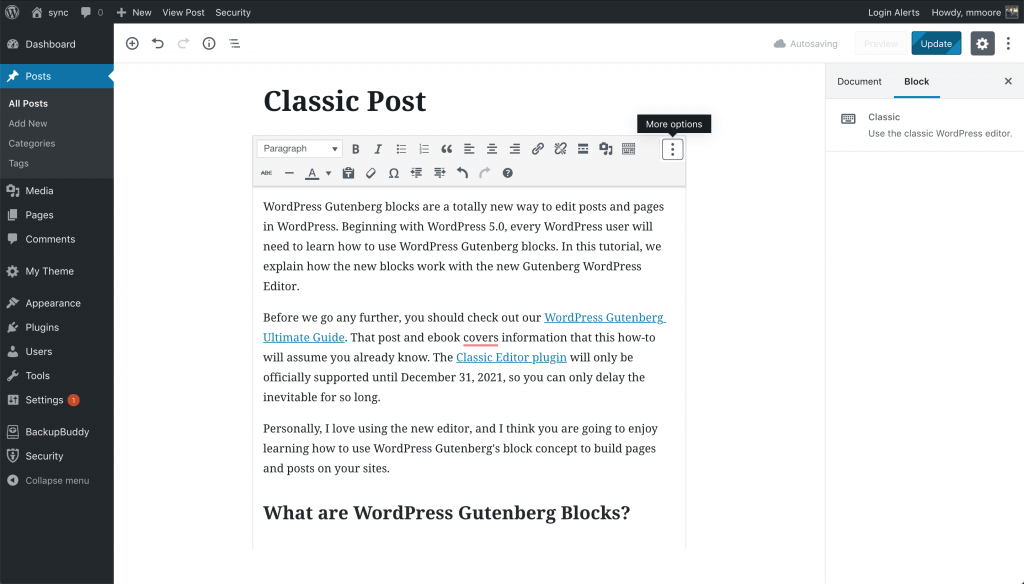
Nie są to problemy, których doświadczysz z blokami, a także są o wiele bardziej zwrotne.
Jak korzystać z katalogu bloków WordPress?
Teraz, gdy omówiliśmy, czym są bloki WordPress, przyjrzyjmy się nowemu katalogowi bloków WordPress.
Idea katalogu bloków nie jest tak skomplikowana. Ale jest to bardzo przydatne dla programistów i projektantów witryn, gdy zrozumieją, jak prawidłowo korzystać z narzędzia.
Gdy użytkownik WordPressa chce użyć bloku, który nie jest dostępny w domyślnych blokach WordPressa dostępnych lokalnie w jego edytorze, może przejść do pola wyszukiwania wstawiania i wpisać słowo kluczowe, takie jak „menu” lub „zespół”.
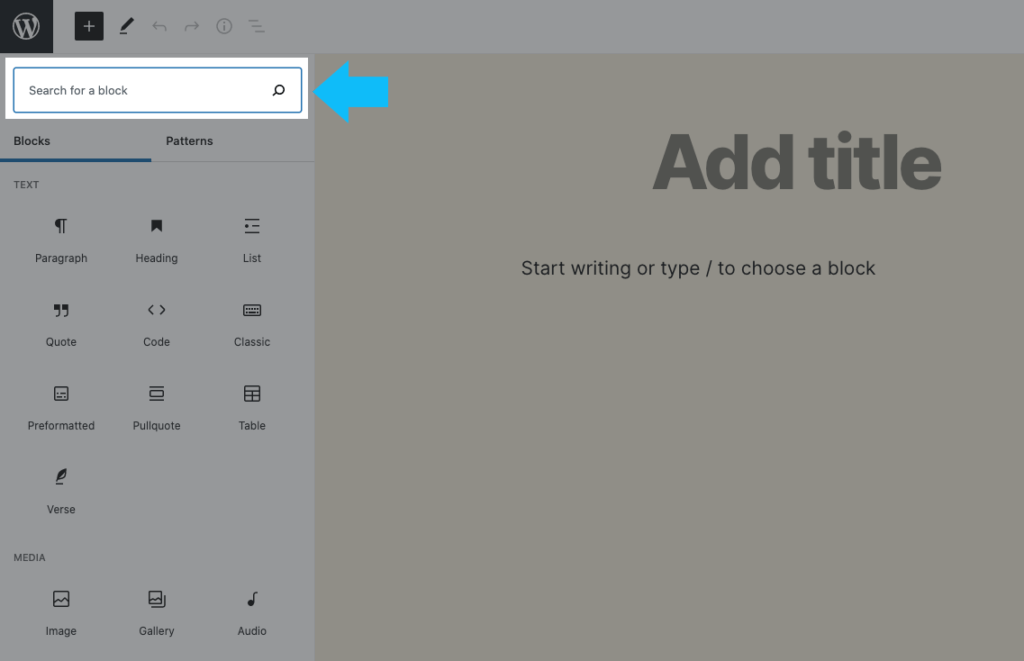
Za kulisami intuicyjny system najpierw przeprowadza wyszukiwanie w lokalnej witrynie użytkownika. Jeśli nie może znaleźć konkretnego bloku, który jest przeszukiwany, zaczyna przeszukiwać katalog bloków: wyznaczoną część ogólnego repozytorium wtyczek WordPress, w której znajdują się wtyczki z pojedynczymi blokami.

Gdy system znajdzie bloki pasujące do bieżącego wyszukiwanego terminu, bloki te zostaną wyświetlone w programie wstawiającym, z sekcją podglądu dostępną dla użytkownika do przejrzenia.
W tym momencie projektant decyduje, który blok chce wykorzystać, a następnie klika przycisk „Dodaj blok”. Powoduje to zainstalowanie i aktywację wtyczki z jednym blokiem, podczas gdy projektant kontynuuje tworzenie posta lub strony.
Jeśli pierwszy wybór bloku nie był najlepszym wyborem, użytkownik może wrócić i wyszukać inny blok, który również można zainstalować. Dzięki temu użytkownicy mogą w szybki i łatwy sposób testować różne elementy blokowe w swoich projektach.
Pamiętaj, że dostęp do katalogu blokowego mogą uzyskać tylko twórcy treści, którzy mają pełne prawa i uprawnienia do instalowania i aktywowania wtyczek WordPress.
Wyszukiwanie bloków WordPress
Funkcja wyszukiwania działa naprawdę dobrze. Jedynym problemem jest obecny brak wtyczek w repozytorium. Należy pamiętać, że katalog bloków jest wciąż bardzo nowy i jego ogólna funkcjonalność nie jest sfinalizowana.
Projektanci Steven Dufresne i Enrique Sanchez (wraz z innymi) aktywnie badali różne kwestie i warianty przepływu wyszukiwania, wybierania i instalowania wtyczek blokowych w edytorze.
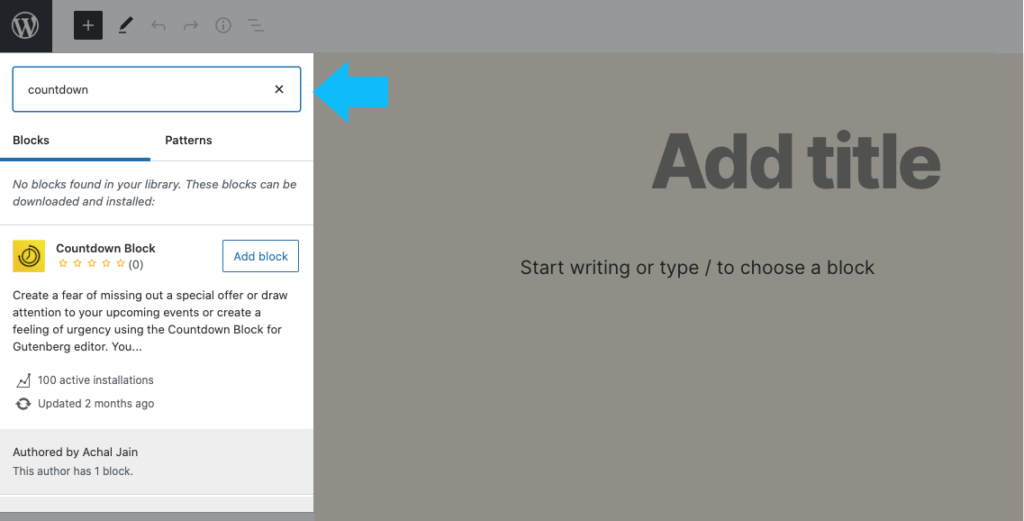
Na przykład, co się stanie, gdy użytkownik uruchomi wyszukiwanie, a wtyczka blokowa pojawi się we wstawiaczu, którą użytkownik już zainstalował w swoim edytorze? Czy powinien wyświetlać „Wyłącz blokowanie” dla tego konkretnego wyniku wyszukiwania?
Co się stanie, jeśli wynik wyszukiwania wyświetli wtyczkę blokującą, którą użytkownik zainstalował, ale dezaktywował? Czy powinien wyświetlać „Aktywuj blokowanie” dla tego wyniku?
Jak widać, istnieje wiele pytań, które pozostają w powietrzu dotyczące wyszukiwania bloków i sposobu ich dostarczania.
Trwa dyskusja z projektantami i programistami.
Czynniki wydajności wyszukiwania bloków w katalogu WordPress
Aby katalog bloków WordPress działał, istnieje kilka czynników, które muszą być idealnie dopasowane.
Po pierwsze, katalog musi mieć unikalną sekcję przeznaczoną tylko dla wtyczek z jednym blokiem, aby wypełnić wyszukiwanie. Istnieje wiele wtyczek, które mają dwa lub więcej bloków, których nie można wyświetlić w kanale wyszukiwania w katalogu bloków.
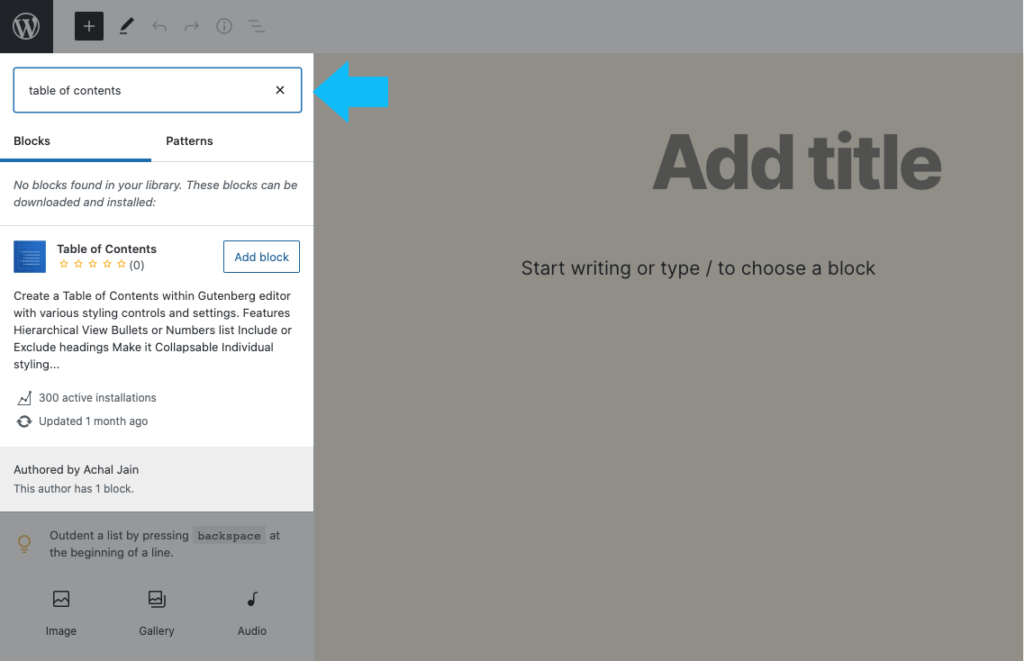
Następnie funkcja przeszukiwania katalogów musi zwracać wyniki w formacie, który może być wyświetlony we wstawiaczu.
Edytor bloków musi następnie uruchomić proces, który przeszukuje katalog wtyczek WordPress za pomocą REST-API. Następnie Inserter wymaga metody, która pozwoli mu zainstalować i aktywować wtyczki witryny.
Aby to zrobić, musi być w stanie uwzględnić uprawnienia bieżącego użytkownika do witryny. Tylko administratorzy witryny mają możliwość instalowania i aktywowania wtyczek.
Wyniki wyszukiwania w katalogu blokowym WordPress: Wymagania
Aby autor wtyczki mógł umieścić swoją wtyczkę w katalogu bloków, musi dostarczyć plik block.json i obraz, który ma być wyświetlany w wynikach wyszukiwania. Ważne jest również, aby twórcy wtyczek pamiętali, że użytkownicy będą potrzebować dodatkowych informacji o wtyczce w obszarze podglądu, zanim zdecydują się ją pobrać.
W większości przypadków użytkownik będzie chciał zobaczyć:
- Oceny użytkowników
- Informacje o autorze
- Data ostatniej aktualizacji wtyczki
Pomaga to przyspieszyć proces podejmowania decyzji przez użytkowników, którzy próbują zdecydować, których bloków użyć w swojej witrynie. W końcu wiele osób nie decyduje o rzeczach wyłącznie na podstawie tego, jak wyglądają. Chcą też wiedzieć, co jest pod maską.
W przypadku edytora bloków dobrym pomysłem (chociaż niezwykle trudna propozycja, która bez wątpienia będzie wymagała wielu poprawek w przyszłości) jest automatyczne monitorowanie odrzucanych wtyczek i upewnienie się, że nieużywane bloki zostaną odinstalowane ze strony po zapisaniu Poczta.
Ważne jest również, aby uniknąć potencjalnego „cmentarza blokowego” w witrynie. Dzięki zaktualizowanemu Menedżerowi bloków ten problem powinien zostać rozwiązany. Mówił o tym w zeszłym roku Mel Choyce-Dawn jako część początkowych projektów katalogów blokowych. Ale to nie była część pierwszego wydania.
Lista pojedynczych wtyczek WordPress
Jeśli przejdziesz do repozytorium wtyczek WordPress, będziesz mógł przeglądać wtyczki blokujące WordPress, które będą podawać wyniki wyszukiwania w edytorze bloków WordPress.
W chwili pisania tego tekstu dostępnych jest do przeglądania tylko sześć stron wyników. W rzeczywistości tylko około połowa tych wyświetlanych podczas wyszukiwania w repozytorium wtyczek będzie widoczna w edytorze bloków za pośrednictwem insertera.
Dzięki szybkiemu sprawdzeniu na miejscu wygląda na to, że wielu z nich całkowicie brakuje wymaganych plików block.json. W takich przypadkach wtyczki nie będą widoczne w wynikach wyszukiwania edytora bloków WordPress, ale zobaczysz je w repozytorium wtyczek WordPress.
Wydaje się jednak, że w ciągu ostatniego miesiąca sytuacja uległa poprawie, ponieważ ostateczne wymagania zostały dokładniej udokumentowane, a kluczowe wytyczne opublikowane. Znacznie więcej autorów wtyczek zaczyna aktualizować swoje wtyczki, aby upewnić się, że można je w 100% przeszukiwać w edytorze bloków.
Niektóre przykłady aktualnych, w pełni przetestowanych wtyczek pojedynczych bloków w katalogu bloków obejmują:
- Blokowanie zdarzeń przez Automattic
- Blokowanie profilu użytkownika przez Ham.works
- Mapy Apple blokują się o 10 up
- TWST Blokada logowania
TWST to prosta, ale genialna wtyczka z jednym blokiem, która pozwala wstawić formularz logowania w dowolnym miejscu postu lub strony.
Jak zainstalować nowe bloki WordPress
Proces instalacji bloku powinien być płynny i intuicyjny dla użytkownika. Przynajmniej tak powinno być w teorii.
Zasadniczo wszystko, co użytkownik musi zrobić, to kliknąć przycisk „Dodaj blok” bez wychodzenia z edytora bloków. Pożądany nowy blok staje się natychmiast dostępny.
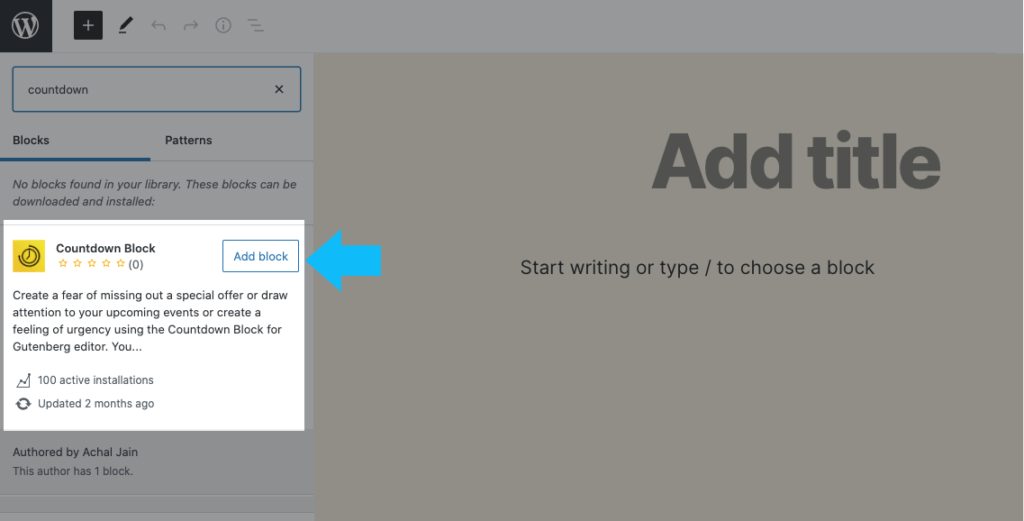
Prawdopodobnie dowiesz się, że w niektórych przypadkach otrzymasz komunikat o błędzie z prośbą o ponowną próbę instalacji. Ale zanim to zrobisz, sprawdź, czy wtyczka rzeczywiście została zainstalowana, a blok dostępny do użycia.
W wielu przypadkach wydaje się, że komunikat o błędzie jest sam w sobie błędem i blok jest gotowy do działania. W miarę upływu czasu więcej tych drobnych błędów zostanie opracowanych, a ta przydatna nowa funkcja o nazwie katalog bloków WordPress będzie działać płynnie.
Wskazówki dla autorów wtyczek do blokowania katalogu
Pod koniec 2019 r. kierownik zespołu Meta, Alex Sheils, opublikował wstępny projekt wytycznych dotyczących wtyczek blokowych WordPress dla tych, którzy chcą dodać wtyczkę do katalogu blokowego. Od tego czasu został zaktualizowany o bardziej szczegółowe wymagania, które pojawiły się zaledwie kilka miesięcy temu.
Podsumowując kluczowe punkty, wtyczki w bloku Katalog muszą mieć następujące specyficzne cechy:
- Zawierają tylko jeden blok
- Nie masz interfejsu użytkownika poza edytorem postów
- Mieć minimalną ilość kodu po stronie serwera
- Musi mieć strukturę zgodną z określonymi specyfikacjami i zawierać plik readme.txt
Niektóre dodatkowe zasady, które rządziły pierwszym wydaniem katalogu bloków, spotkały się z pewnymi kontrowersją ze strony autorów wtyczek ze względu na ich rygorystyczne zasady. Jednak ograniczenia katalogu nie miały na celu dławienia twórców wtyczek.
Celem jest ograniczenie typów bloków powracających do edytora bloków do określonego protokołu i typu.
Było to szczególnie ważne przy pierwszym wydaniu, gdzie nie było przypadku, w którym więcej wyników byłoby lepszych. Wyniki musiały być bardzo szczegółowe w inserterze.
Wiedząc o tym, te dodatkowe zasady dotyczą wszystkich autorów wtyczek, którzy chcą umieścić swoją wtyczkę w katalogu bloków WordPress:
- Wtyczki blokowe są tworzone do użycia w Edytorze bloków
- Wtyczki blokowe muszą być oddzielnymi blokami
- Tytuł wtyczki musi odzwierciedlać tytuł bloku
- Wtyczka musi zawierać określony plik block.json
- Autor wtyczki nie może pobierać opłat ani żądać zapłaty za funkcjonalność. Płatne konta również nie są dozwolone
- Wtyczka powinna być w stanie działać niezależnie
- Nie może w żaden sposób promować innych wtyczek, motywów ani bloków
Pomyśl o katalogu bloków jak o niedojrzałej roślinie, którą właśnie posadziłeś w ziemi. Wiesz, że musisz go oglądać i chronić, aby wyrósł na większą i lepszą wersję samego siebie.
Katalog bloków nie jest inny.
W miarę jak zespół projektowy i programistyczny będzie nadal obserwował, słuchał i rozwiązywał problemy, katalog zacznie ewoluować w miejsce, w którym autorzy wtyczek i użytkownicy znajdą dużą wartość.
Jeśli jesteś autorem wtyczki, a Twoja wtyczka nie spełnia jeszcze wymagań, aby znajdować się w katalogu blokowym, pamiętaj, że nadal jest mile widziana w normalnym katalogu wtyczek WordPress.
Przyszłość katalogu bloków WordPress
Katalog bloków ma potencjał, aby naprawdę rozszerzyć funkcjonalność projektowania platformy WordPress. Daje twórcom treści szybki i sprawny sposób na rozszerzenie możliwości tworzenia treści dzięki dostępowi do dziesiątek przydatnych pojedynczych bloków.
Nawet z ciągle poruszającymi się częściami, pierwsze wydanie katalogu bloków jest ważnym kamieniem milowym, który powinien być uczczony zarówno przez twórców treści, jak i autorów wtyczek.
Ci z was, którzy czytają to w czasie jego publikacji, są w czołówce katalogu bloków i tego, czym się on stanie. Teraz jest świetny czas, aby rozważyć dodatkowe szkolenie dotyczące WordPressa, które pokaże Ci inne obszary WordPressa, takie jak katalog bloków, których jeszcze nie odkryłeś.
Gdy wszystko jest na swoim miejscu, Twoja witryna może nadal rosnąć i ewoluować, podobnie jak katalog bloków WordPress.
Kristen pisze samouczki, które pomagają użytkownikom WordPressa od 2011 roku. Zwykle można ją znaleźć, gdy pracuje nad nowymi artykułami na blogu iThemes lub opracowuje zasoby dla #WPprosper. Poza pracą Kristen lubi prowadzić dzienniki (napisała dwie książki!), wędrować i biwakować, gotować i codzienne przygody z rodziną, mając nadzieję na bardziej obecne życie.